- Autor Jason Gerald [email protected].
- Public 2023-12-16 11:32.
- Ostatnio zmodyfikowany 2025-01-23 12:43.
Firefox to świetna przeglądarka internetowa, która sprawia, że surfowanie po sieci jest szybkie i przyjemne, a także ma funkcję zbierania zakładek podczas surfowania. Pokażemy Ci, jak łatwo wyczyścić i uporządkować wszystkie zakładki, wykonując te proste czynności.
Krok
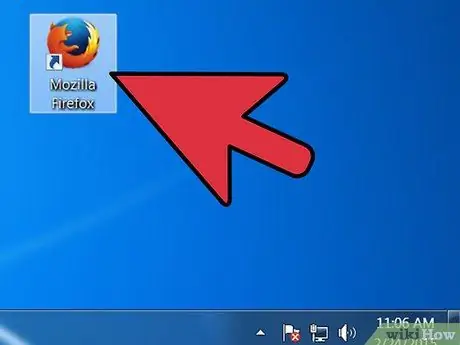
Krok 1. Uruchom Firefoksa
Jeśli ta przeglądarka nie znajduje się na pulpicie lub stacji dokującej, poszukaj jej w menu Start (Windows) lub w folderze Aplikacje (Macintosh).
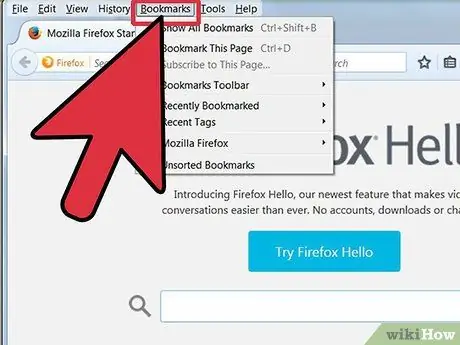
Krok 2. Kliknij menu Widok na pasku menu
wybierać Pasek boczny, następnie Zakładki.
- Po lewej stronie okna Firefoksa pojawi się pasek boczny.
- Zobaczysz co najmniej 3 ikony: pasek narzędzi zakładek, menu zakładek i nieposortowane zakładki.
- Pasek zakładek to pole pod paskiem adresu. Zachęcamy do korzystania z tego paska narzędzi w przypadku często odwiedzanych witryn, dzięki czemu nie musisz się zbytnio starać, aby je znaleźć.
- Menu zakładek to pierwsza rzecz, którą widzisz po kliknięciu menu Zakładki i prawdopodobnie jest tam przechowywana większość twoich zakładek.
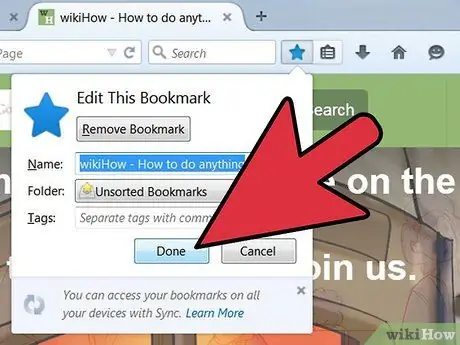
Krok 3. Dodaj zakładki do paska narzędzi zakładek
Ułatwi Ci to szybki i łatwy dostęp do często odwiedzanych witryn.
- Z zebranych zakładek przeciągnij 5 ulubionych zakładek do folderu paska narzędzi zakładek. Jeśli chcesz, możesz dodać więcej, ale najskuteczniejszym sposobem korzystania z paska narzędzi zakładek jest ograniczenie go do często odwiedzanych witryn.
- Dodaj folder do paska zakładek. Jeśli często odwiedzasz kilka powiązanych witryn, zapisz je w jednym folderze, a następnie przeciągnij do folderu paska narzędzi zakładek. Pozwoli to zaoszczędzić miejsce na pasku narzędzi zakładek.
- Opcje menu Otwórz wszystko w kartach otworzy wszystkie zakładki w folderze jednocześnie w osobnych kartach.
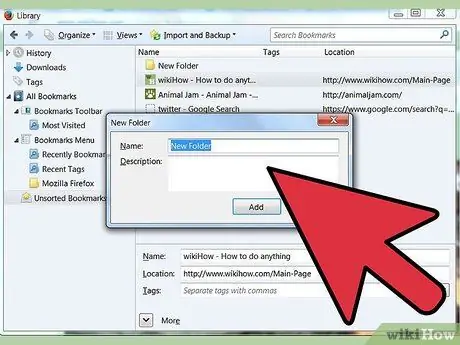
Krok 4. Utwórz folder
Aby zarządzać innymi zakładkami, utwórz system przechowywania. Prawdopodobnie, mimo że masz dużo zakładek, masz dla nich niewielką liczbę kategorii. Stworzymy kategorię w folderze menu zakładek. Oto kilka przykładów nazw folderów kategorii:
- Zabawa
- Aktualności
- Komputer
- Dzieci
- Zakupy
- Narzędzie
- Sport
- Podróż
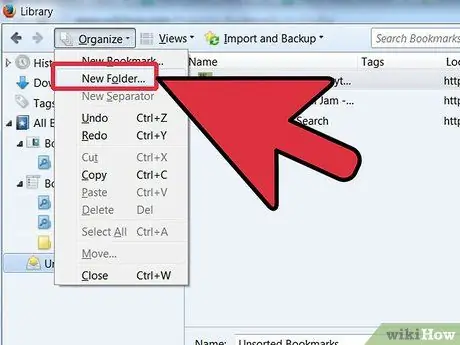
Krok 5. Utwórz nowy folder
Kliknij prawym przyciskiem myszy folder menu zakładek (lub naciśnij klawisz Control podczas klikania). Z wyświetlonego menu wybierz Nowe foldery…
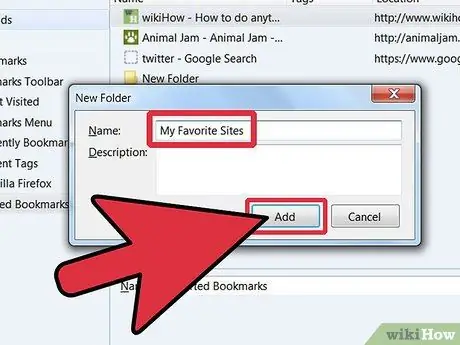
Krok 6. Nazwij folder
W oknie Nowy folder wpisz nazwę folderu i, jeśli chcesz, opis lub notatkę o zawartości folderu. Nowy folder pojawi się na pasku bocznym pod folderem, który kliknąłeś wcześniej.
Powtarzaj ten krok, aż będziesz zadowolony z systemu przechowywania zakładek. Pamiętaj, że zawsze możesz dodać więcej folderów
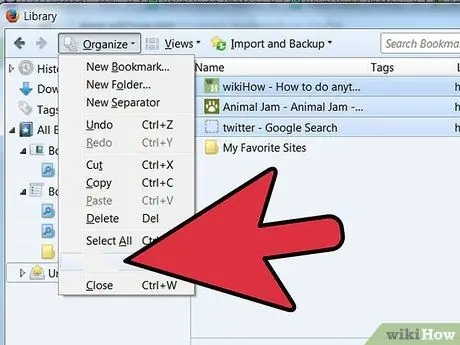
Krok 7. Przenieś stare zakładki do nowego folderu
Teraz nadszedł czas, aby posortować stos zakładek i zdecydować, które zakładki pasują do którego folderu.
Jeśli znajdziesz zakładkę, która pasuje do więcej niż jednej kategorii, umieść ją w pierwszej kategorii, która Twoim zdaniem pasuje

Krok 8. Wybierz folder źródłowy
Kliknij folder, w którym znajdują się Twoje zakładki.
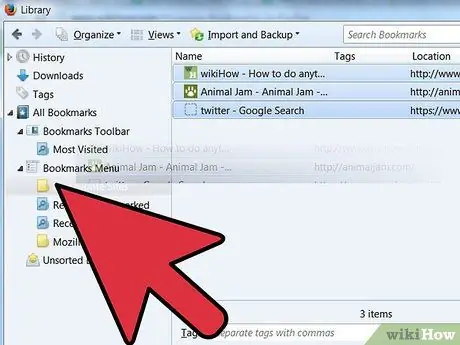
Krok 9. Przenieś zakładkę do nowego folderu
Kliknij zakładkę, którą chcesz przenieść i przeciągnij ją do nowego folderu. Zwolnij przycisk myszy, aby umieścić zakładkę w folderze.
Powtarzaj ten krok, aż wszystkie zakładki zostaną zapisane we właściwym miejscu. Być może będziesz musiał utworzyć nowe foldery dla kategorii, których nie utworzyłeś wcześniej, a być może utworzyłeś kategorie, których w rzeczywistości nie używasz
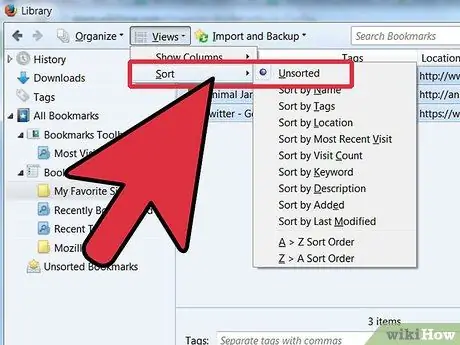
Krok 10. Sortuj zakładki
Możesz sortować zakładki automatycznie lub ręcznie - albo kombinację obu.
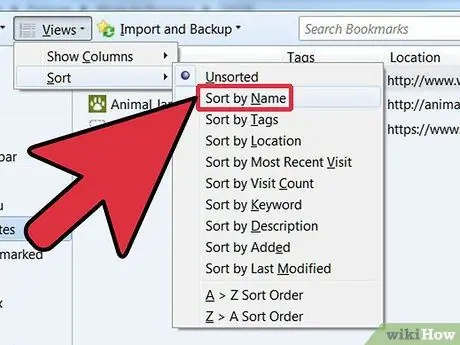
Krok 11. Sortuj automatycznie
- Kliknij prawym przyciskiem myszy folder zawierający zakładki, które chcesz posortować.
- W wyświetlonym menu kliknij Sortuj według nazwy.
- Zawartość folderu zostanie posortowana według typu, a następnie według nazwy. Foldery zostaną umieszczone na górze, posortowane alfabetycznie, a następnie adresy URL również posortowane alfabetycznie.
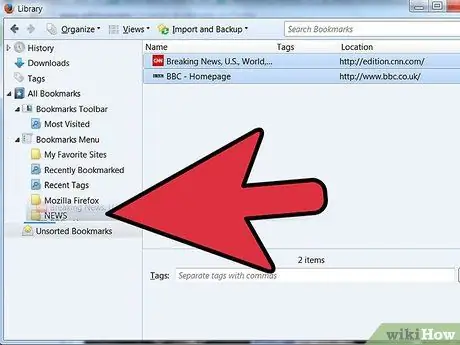
Krok 12. Sortuj ręcznie
- Kliknij folder, aby otworzyć folder, który chcesz posortować ręcznie.
- Kliknij i przeciągnij każdą zakładkę w żądane miejsce.
- Jeśli chcesz przenieść zakładkę do innego folderu, po prostu przeciągnij ją do folderu i zwolnij przycisk myszy.
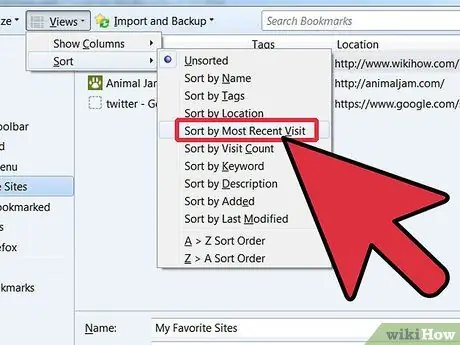
Krok 13. Tymczasowe sortowanie
Czasami zdarza się, że chcesz sortować nie według nazwy. Aby to zrobić, otwórz okno Biblioteki.
- Na pasku menu kliknij Zakładki następnie wybierz Pokaż wszystkie zakładki.
- W okienku po lewej stronie kliknij folder, który chcesz wyświetlić. Zawartość folderu pojawi się w głównym oknie po prawej stronie.
-
Kliknij przycisk Wyświetlenia u góry, a następnie wybierz menu Sortować, a następnie wybierz metodę sortowania.
Pamiętaj, że spowoduje to tylko tymczasowe sortowanie w oknie Biblioteki i nie będzie miało wpływu na menu zakładek ani pasek boczny
Porady
- Zrób to w intuicyjny sposób. Nazwij foldery za pomocą prostych nazw, które pomogą Ci zapamiętać, gdzie znajdują się Twoje zakładki. Przykład: użyj Linki szkolne w przypadku witryn przejdź do witryny internetowej Twojej szkoły lub witryn sugerowanych przez nauczyciela.
- Zarządzaj więcej! Przenieś foldery do innych folderów, aby utworzyć strukturę folderów zakładek.
- Jeśli więcej niż jedna osoba korzysta z tego samego profilu Firefoksa (konta Windows), utwórz folder dla każdej z nich, aby każda osoba mogła łatwo znaleźć własne zakładki.
- Zsynchronizuj swoje zakładki. Zainstaluj dodatek do Firefoksa o nazwie Xmarks z Xmarks.com (dawniej Foxmarks), aby zsynchronizować zakładki, którymi już zarządzasz, z różnymi komputerami. Spowoduje to wyrównanie zakładek, którymi już zarządzasz na wszystkich komputerach stacjonarnych i laptopach, których używasz w domu, pracy lub szkole.
Ostrzeżenie
- Nie stresuj się, zarządzając wszystkimi zakładkami. Jeśli masz dużą kolekcję zakładek, zarządzanie nimi może być bardzo żmudne. Instaluj niektóre zadania związane z zarządzaniem zakładkami każdego dnia.
- Chociaż każdy folder zakładek powinien mieć określony cel, nie przechowuj zbyt wielu folderów. Nadmierne zarządzanie spowoduje problemy, takie jak brak zarządzania.






